كيفية فتح مستندات صفحات Apple على جهاز كمبيوتر يعمل بنظام Windows 10

قد تكون الصفحات عبارة عن معالج كلمات لائق ، ولكنها لا تزال لا تعمل جيدًا مع Microsoft Word. تعرف على كيفية عرض وتحويل ملفات Pages في Windows 10.
Pages هي عبارة عن مكافئ لـ Apple لبرنامج Microsoft Word وهي جزء من مجموعة iWork التي تتضمن أيضًا أرقامًا (مثل Excel) و Keynote (مثل PowerPoint).
في عام 2017 ، أتاحت الشركة الجناحمجانًا لأجهزة كمبيوتر Mac وأجهزة iOS. ما يعنيه هذا هو أن الكثير من المستخدمين يستخدمونه على الأرجح بدلاً من فتح محفظتهم لاشتراك Microsoft Office 365.
وهذا يعني أيضًا أن مستخدمي مجموعة Microsoft هممن المحتمل أن تصادف مستند Apple Pages من حين لآخر. إذا كنت تريد عرضها ، فلديك بعض الخيارات. أسهل خيار هو تحميل الملف على iCloud من Apple ، وهو أمر رائع إذا كنت تستخدم خدمة Apple.
ولكن ماذا لو كنت لا تستخدم iCloud؟ فيما يلي نظرة على كيفية فتح وعرض Apple Pages و Numbers وحتى ملفات Keynote على Windows 10.
عرض صفحات Apple Pages أو Numbers أو Keynote على Windows 10
إذا لم يكن لديك حق الوصول إلى جهاز Mac ، يمكنك العرضالصفحة الأولى من مستند Pages وورقة العمل الأولى من مصنف Numbers والشريحة الأولى من العرض التقديمي Keynote. سنستخدم مستند Pages كمثال.
عند محاولة فتح ملف Apple Pages في Microsoft Word ، سترى مربع الحوار التالي.
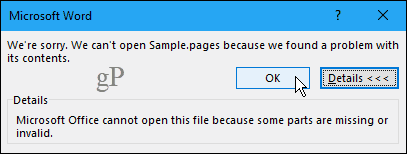
عند النقر فوق حسنا، يعرض مربع حوار آخر.

سواء قمت بالنقر نعم أو لا، يتم عرض مربع حوار ثالث. تريد Microsoft حقًا أن تعرف أنه لا يمكن فتح الملف.
انقر حسنا للخروج من هذه العملية أخيرًا.
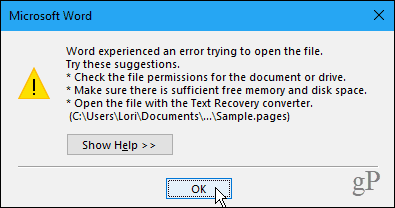
الشيء المثير للاهتمام في مستندات Pages هو أنها ملفات مضغوطة. ببساطة قم بتغيير امتداد الملف إلى الرمز البريدي لعرض محتويات الملف.
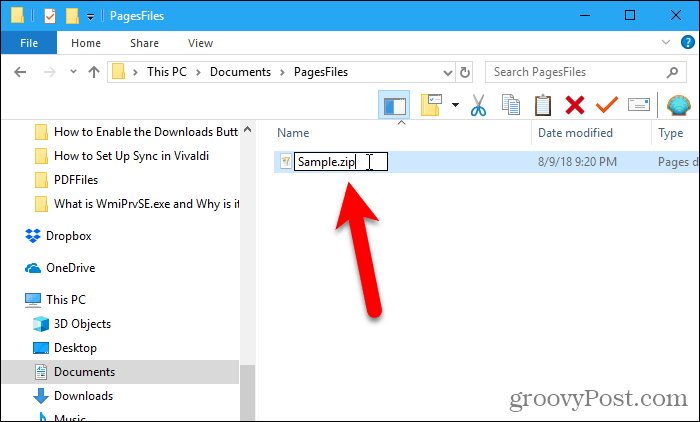
عند تغيير امتداد الملف إلى الرمز البريدي، يظهر مربع حوار التأكيد التالي. انقر نعم لتغيير الامتداد.
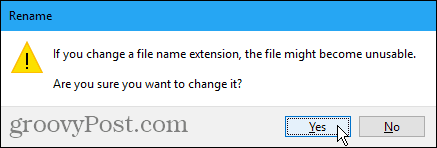
يمكنك استخدام أي برنامج مضغوط ، مثل 7-Zip ، لاستخراج الملفات من ملف Pages.
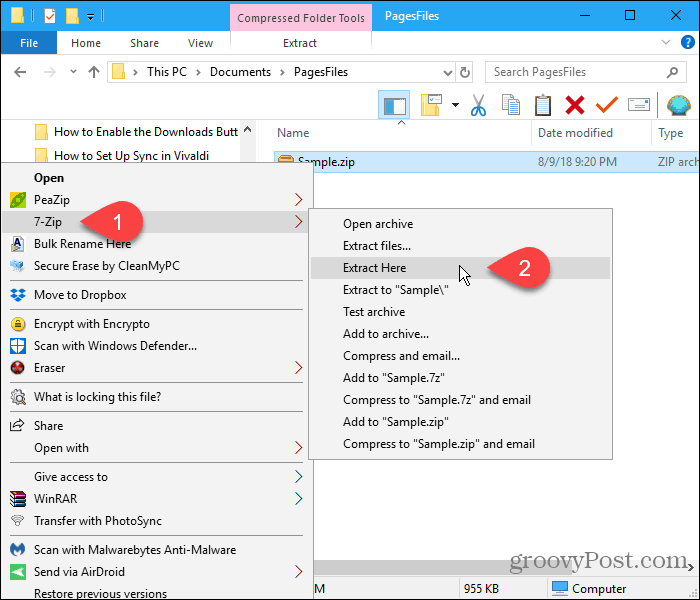
عند استخراج الرمز البريدي ستجد العديد من ملفات الصور. افتح أكبر ملف صورة في محرر الصور المفضل لديك لعرض الصفحة الأولى من المستند.
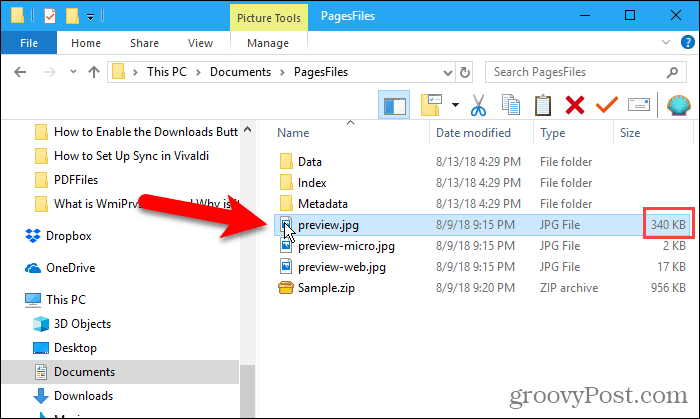
يمكنك إدراج ملف الصورة في Wordالمستند ، لكنك لن تتمكن من تعديل المستند. في القسم التالي ، سنوضح لك كيفية تحويل مستندات Pages إلى مستندات Word ، بالإضافة إلى ملفات Numbers إلى ملفات Excel وملفات Keynote إلى ملفات PowerPoint.
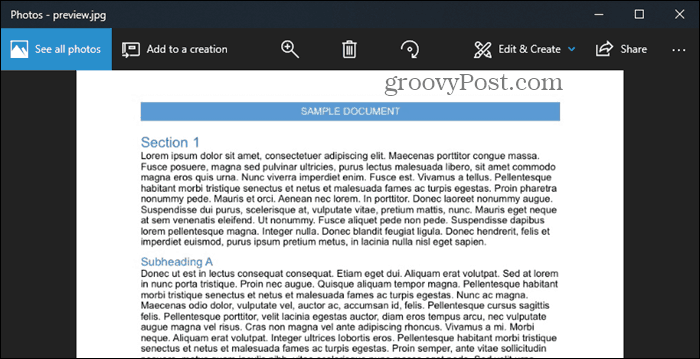
تحويل الصفحات والأرقام ومستندات Keynote إلى مستندات Microsoft Office على جهاز Mac
تعمل الطريقة السابقة إذا كان كل ما تريد القيام بهقراءة الصفحة الأولى أو ورقة العمل أو الشريحة في مستندات Pages أو Numbers أو Keynote. ولكن إذا كنت ترغب في عرض المزيد من المستندات أو تحريرها ، فأنت بحاجة إلى تحويلها إلى مستندات Microsoft Office.
إذا كان لديك حق الوصول إلى جهاز Mac ، فيمكنك تحويل مستندات Pages إلى مستندات Word في تطبيق Pages. عملية تحويل الأرقام أو مستندات Keynote هي نفسها.
افتح المستند الذي تريد تحويله في Pages ثم انتقل إلى ملف> تصدير إلى> Word.
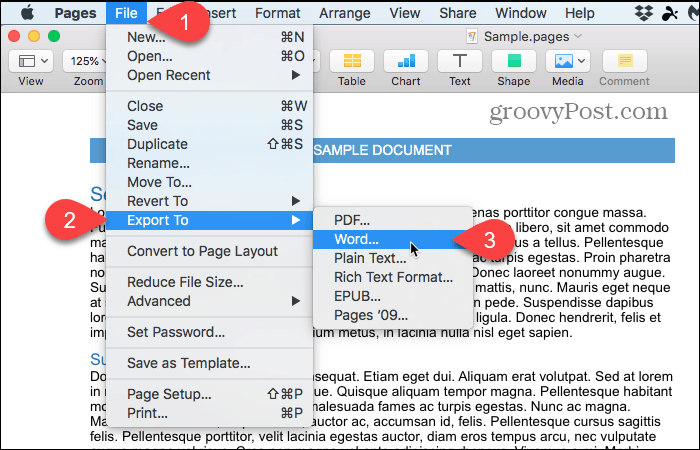
ال كلمة علامة التبويب في الجزء العلوي من تصدير المستند الخاص بك يجب أن يكون مربع الحوار نشطًا.
لإضافة كلمة مرور إلى المستند ، تحقق من يتطلب كلمة مرور لفتح صندوق. أدخل كلمة المرور في كلمه السر مربع ومرة أخرى في تحقق صندوق. اكتب تلميحا في تلميح كلمة مرور لتذكير نفسك بكلمة المرور الخاصة بك.
تحت خيارات متقدمة، ال شكل تسمح لك القائمة المنسدلة بحفظ المستند بتنسيق دوكإكس ملف (Office 2007 والإصدارات الأحدث) أو .DOC ملف (Office 2003 أو إصدار سابق).
انقر التالى.
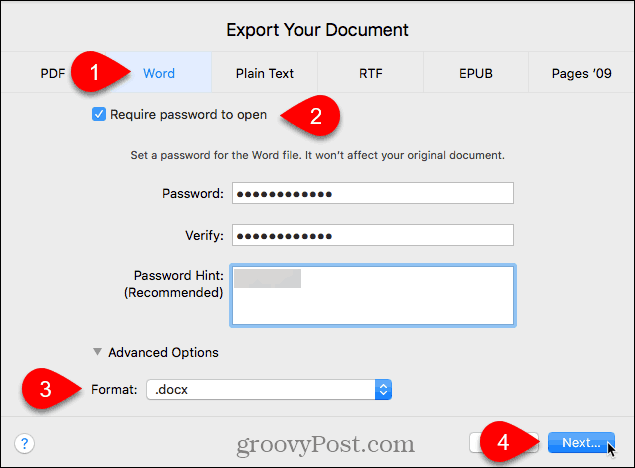
أدخل اسمًا لمستند Word في حفظ باسم مربع وحدد المكان الذي تريد حفظه فيه.
ثم اضغط تصدير.
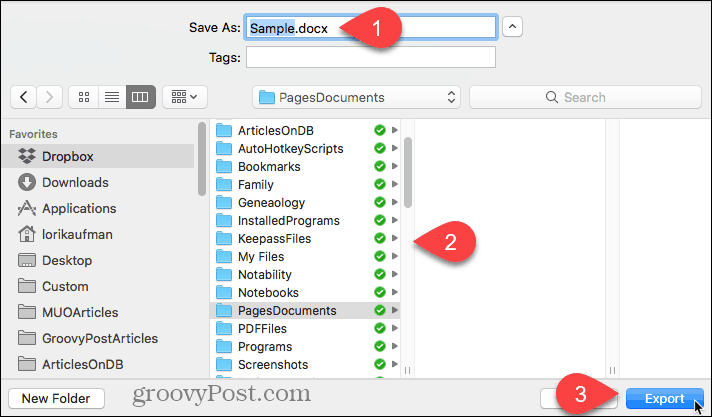
تحويل الصفحات والأرقام والمستندات الرئيسية إلى مستندات Microsoft Office على جهاز iPhone أو iPad
إذا لم يكن لديك Mac ، ولكن لديك iPhone أو iPad ، يمكنك استخدام جهاز iOS لتحويل مستند iWorks إلى مستند Microsoft Office.
مرة أخرى ، سنستخدم مستند Pages كمثال.
افتح المستند في Pages على iPhone أو iPad واضغط على زر القائمة (ثلاث نقاط أفقية) في الزاوية العلوية اليمنى من الشاشة.
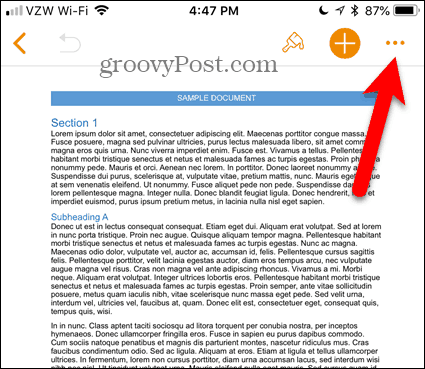
على ال أكثر الشاشة ، اضغط تصدير.

ال تصدير تقدم الشاشة أربعة تنسيقات لتحويل المستند إليها. يمكنك اختيار أي من هذه التنسيقات ، ولكن في هذا المثال ، سنستخدم Word.
لذا ، انقر فوق كلمة.
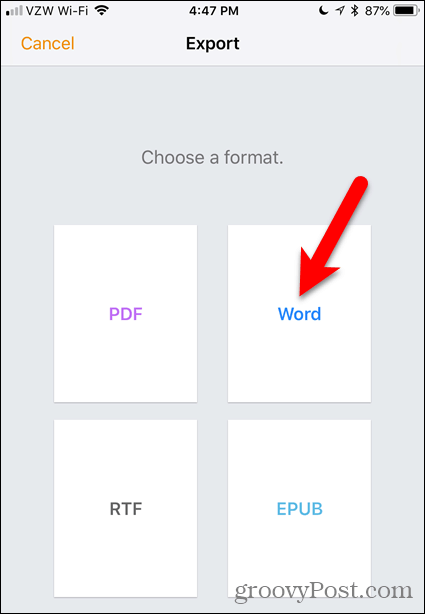
سترى اختر كيفية الإرسال رابط في الجزء السفلي من تصدير شاشة.
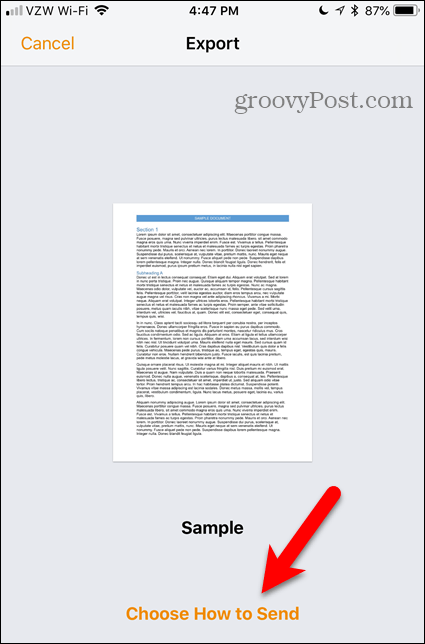
لا تحتاج إلى الضغط على الرابط. ال شارك يتم عرض الشاشة تلقائيًا.
انقر فوق الطريقة التي تريد استخدامها لنقل الملف المحول إلى جهاز الكمبيوتر الذي يعمل بنظام Windows. استخدمنا Dropbox.
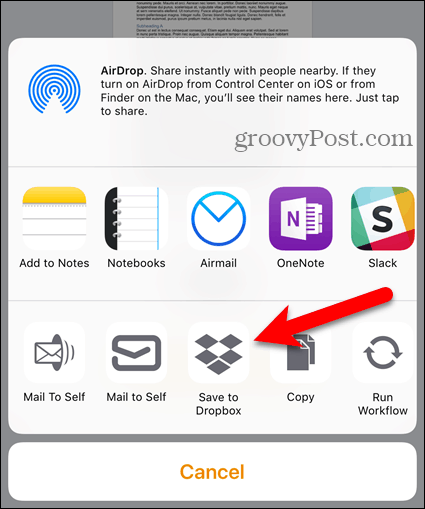
تحويل الصفحات والأرقام ومستندات Keynote إلى مستندات Microsoft Office باستخدام iCloud
إذا لم يكن لديك جهاز Apple ، يمكنك إعداد حساب iCloud مجاني أو تسجيل الدخول إلى حساب موجود. ثم افتح التطبيق المناسب للمستند الذي تريد تحويله.
أسهل طريقة لتحميل مستند إلى حسابك على iCloud هي سحبه إلى علامة تبويب المتصفح حيث تقوم بتشغيل تطبيق iWork في حسابك.
بمجرد تحميل المستند ، انقر فوق زر القائمة (ثلاث نقاط أفقية) في الزاوية اليمنى السفلية من رمز المستند وحدد تنزيل نسخة.
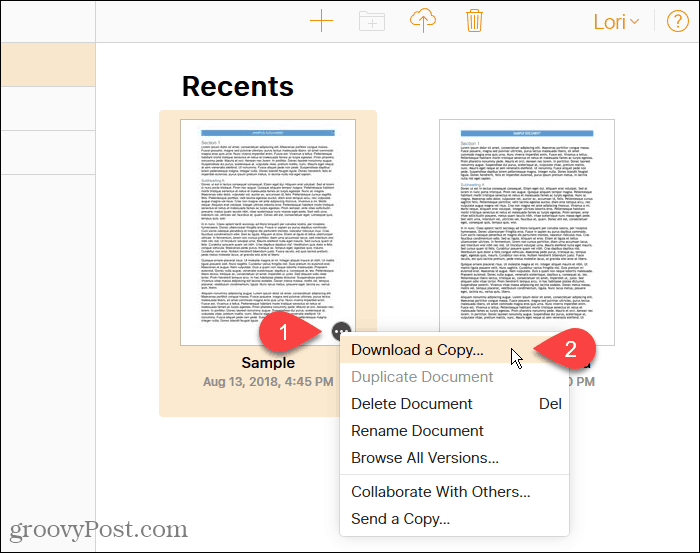
على ال اختر تنسيق التنزيل مربع الحوار ، انقر فوق كلمة. يسمح لك هذا بتحرير المستند على جهاز الكمبيوتر الذي يعمل بنظام Windows.
إذا كان كل ما تريد القيام به هو عرض المستند (بخلاف الصفحة الأولى فقط) ، يمكنك الاختيار بي دي إف أو EPUB.
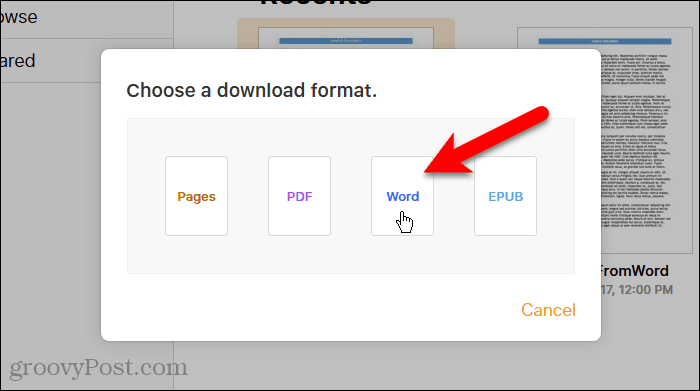
يقوم تطبيق iWork في حساب iCloud الخاص بك بإنشاء ملف للتنزيل.
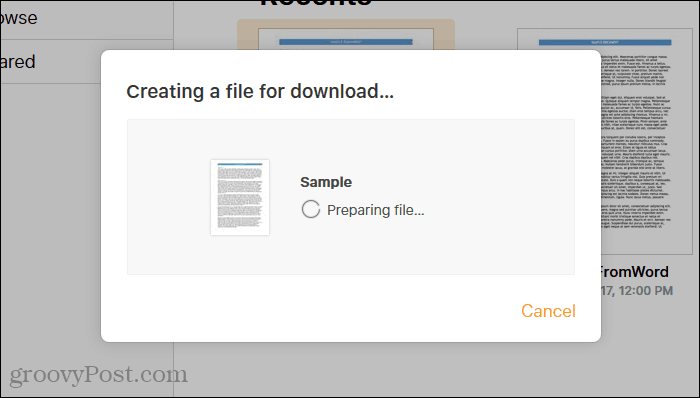
عندما افتتاح يعرض مربع الحوار ، حدد احفظ الملف وانقر فوق حسنا.
أو ، إذا كنت تريد عرضها على الفور ، فاختر مفتوحة مع. مايكروسوفت وورد يجب أن يتم اختياره من القائمة المنسدلة تلقائيًا.
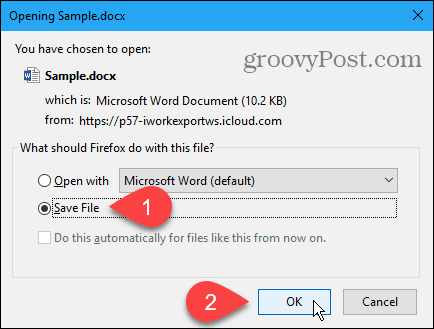
إذا كنت تقوم بحفظ الملف ، فحدد موقعًا وأدخل اسمًا في مربع اسم الملف. تأكد من الحفاظ على دوكإكس تمديد.
ثم اضغط حفظ.
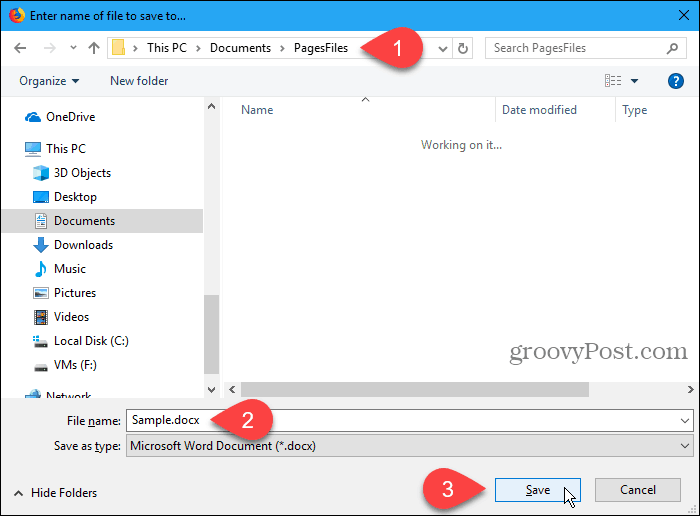
لا تعيد تلك الصفحات والأرقام وملفات Keynote
لديك عدد قليل من الخيارات لتحويل ملفات Pages و Numbers و Keynote حتى تتمكن من عرضها ، وحتى تحريرها ، على جهاز كمبيوتر يعمل بنظام Windows 10. ولا تحتاج حتى إلى أن يكون لديك جهاز Mac.
هل تستخدم Pages أو Numbers أو Keynote على جهاز Mac أوجهاز iOS؟ أو هل تستخدم برامج Office على كمبيوتر Mac أو Windows؟ أيهم تفضل ولماذا؟ شاركنا بآرائك وآرائك في التعليقات أدناه!










اترك تعليقا